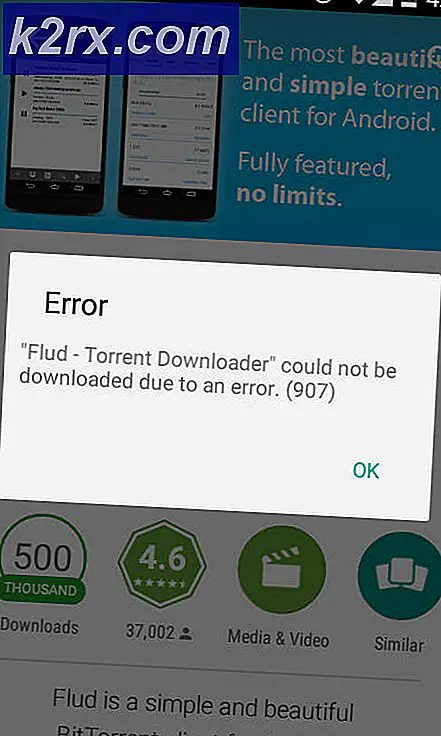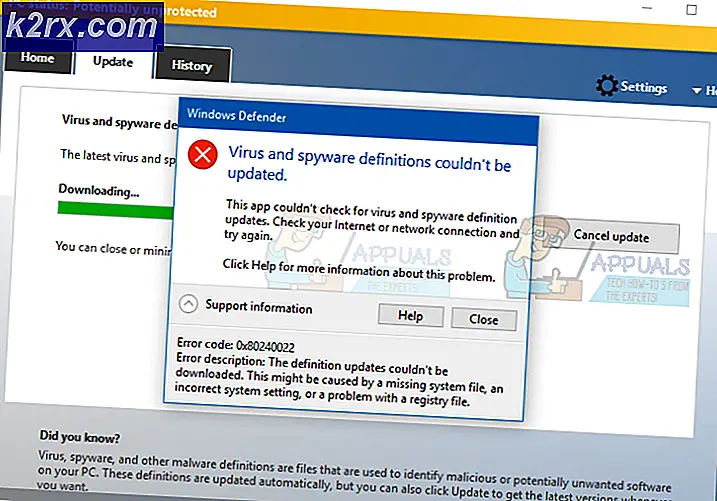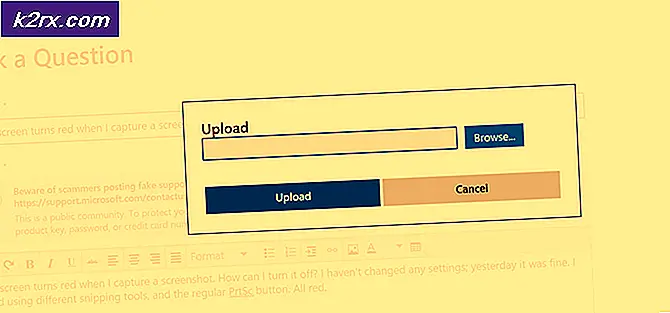Slik sletter du YouTube-konto
YouTube er den mest populære videodelingsplattformen i verden som startet vei tilbake i 2005. Ett år senere, i 2006, kjøpte Google denne plattformen, og det vokste til å bli nummer ett sted for alle slags videoer. Noen YouTube-brukere tjener til og med penger ved å skape originalt innhold på plattformen og generere penger gjennom annonseringsinntekter.
Noen brukere har imidlertid sitt personnavn og deres identitet knyttet til deres YouTube-konto, og derfor vil de noen ganger slette sin YouTube-konto uten å slette hele Gmail-kontoen. Følg instruksjonene i denne artikkelen for å finne ut noen metoder for å slette en YouTube-konto.
Løsning 1: Skjul YouTube-kontoen din og kanalen midlertidig
Denne løsningen er spesielt nyttig hvis du ikke er sikker på om du skal bruke innholdet fra YouTube-kanalen din i fremtiden, og det anbefales at du skjuler kanalen før du bestemmer deg for å slette den, spesielt hvis du eide en spesielt vellykket kanal på YouTube .
Du kan skjule innhold fra YouTube-kanalen din og velge å aktivere den senere. Når du skjuler innhold, blir kanalnavn, videoer, liker, abonnementer og abonnenter gjort private.
Merk : Alle dine kommentarer og svar du har gjort på andre folks kommentarer, blir slettet permanent fra YouTube. Andre former for Google-kontoinformasjon på andre Google-egenskaper blir ikke fjernet.
- På en PC, sørg for at du er logget på YouTube med kontoen du brukte til å opprette den aktuelle kanalen. Når du har åpnet YouTube, klikker du på påloggingsikonet øverst til høyre og logger deg på med Google-legitimasjonene dine.
- Naviger til dine avanserte kontoinnstillinger. Du kan få tilgang til de avanserte kontoinnstillingene ved å følge trinnene nedenfor.
- Øverst til høyre klikker du på kontoen> Innstillinger (som skal se ut som et tannhjulikon).
- Under Kontoinnstillinger-delen klikker du på Oversikt. Under navnet på kanalen din, velg Avansert.
- Nederst, velg Slett kanal. Du må kanskje skrive inn påloggingsinformasjonen din igjen.
- Velg Jeg vil gjemme kanalen min, eller jeg vil gjemme innholdet mitt og velge hvilke alternativer boksene for å bekrefte akkurat det du vil skjule fra kanalen din.
- Klikk på alternativet Skjul min kanal.
Hvis du vil gjøre innholdet ditt tilgjengelig for andre YouTube-brukere, eller hvis du vil laste opp, kommentere på YouTube, eller bruke spillelister, kan du avdekke kanalen.
- På en PC, sørg for at du er logget på YouTube med kontoen du brukte til å opprette den aktuelle kanalen. Når du har åpnet YouTube, klikker du på påloggingsikonet øverst til høyre og logger deg på med Google-legitimasjonene dine.
- Gå til å lage en kanal og fyll ut skjemaet som vises. Dette vil raskt gjenopprette YouTube-kanalen din.
- I skjemaet velger du ikke For å bruke en bedrift eller et annet navn, klikk her. Dette alternativet brukes til å skape en ny kanal i stedet for å gjenopprette den gamle.
- Når du har fjernet din offentlige kanal, har du muligheten til å gjøre videoene dine og spillelister synlige i Videobehandling-delen.
Løsning 2: Slett YouTube-kanalen permanent
Det andre settet av trinn som du bør sjekke ut, gir instruksjonene som trengs for å slette YouTube-kanalen permanent, uten å gi muligheten til å gjenopprette den på alle mulige måter. Dette er spesielt nyttig hvis du definitivt vil forlate YouTube for godt, og hvis du ikke vil bruke det noen gang i fremtiden.
Dette alternativet vil permanent slette innholdet ditt, inkludert videoer du har lastet opp, kommentarer du postet, meldinger du sendte, spillelister og historien til surfingen din. Merk at du ikke kan slette en kanal ved å bruke en mobilenhet for øyeblikket.
- På en PC, sørg for at du er logget på YouTube med kontoen du brukte til å opprette den aktuelle kanalen. Når du har åpnet YouTube, klikker du på påloggingsikonet øverst til høyre og logger deg på med Google-legitimasjonene dine.
- Naviger til dine avanserte kontoinnstillinger. Du kan få tilgang til de avanserte kontoinnstillingene ved å følge trinnene nedenfor.
- Øverst til høyre klikker du på kontoen> Innstillinger (som skal se ut som et tannhjulikon).
- Under Kontoinnstillinger-delen klikker du på Oversikt. Under navnet på kanalen din, velg Avansert.
- Nederst, velg Slett kanal. Du må kanskje skrive inn påloggingsinformasjonen din igjen.
- Velg Jeg vil permanent slette innholdet mitt og klikke på boksene for å bekrefte at du vil slette kanalen din.
- Klikk på alternativet Slett kanalen min. Alternativet kan også bli kalt Slett innhold, så sørg for at du velger dette hvis det vises.
- Prosessen kan ta litt tid, så du kan fortsatt se miniatyrbilder av videoene du lastet opp etter en stund.
Merk : Denne prosessen sletter bare YouTube-kanalen, men den vil ikke slette Google + -profilen eller noen av sidene som er koblet til kanalen, eller Google-kontoen du brukte til å opprette kanalen.
Løsning 3: Slette din Google-konto
Det er ikke anbefalt å slette Google-kontoen din, fordi du sikkert har brukt den til en rekke forskjellige nettsteder som e-posten som er knyttet til kontoen din. Men hvis du bare brukte Google-kontoen din til å konfigurere en YouTube-konto, kan du bare slette den og få gjort det. Vi gjentar, denne metoden er ekstrem, og den bør ikke tas lett.
- Logg deg på kontoen din. Du kan få tilgang til kontoen din via en rekke forskjellige kilder, men den enkleste måten er å logge inn på Google-kontoen din, og velg ikonet for kontoen din, og klikk deretter Min konto.
- Under delen Kontoinnstillinger, klikk på Slett konto eller tjenester.
- Velg en tjeneste for å slette eller klikk på Slett Google-konto og data. Dette vil slette Google-kontoen din permanent.
- Velg Slett etter at du har fulgt instruksjonene som vises.
- Hvis du ikke kan utføre disse trinnene, ble kontoen din sannsynligvis opprettet av en organisasjon eller et firma, og du må konsultere dem før du sletter kontoen din.
PRO TIPS: Hvis problemet er med datamaskinen eller en bærbar PC / notatbok, bør du prøve å bruke Reimage Plus-programvaren som kan skanne arkiver og erstatte skadede og manglende filer. Dette fungerer i de fleste tilfeller der problemet er oppstått på grunn av systemkorrupsjon. Du kan laste ned Reimage Plus ved å klikke her